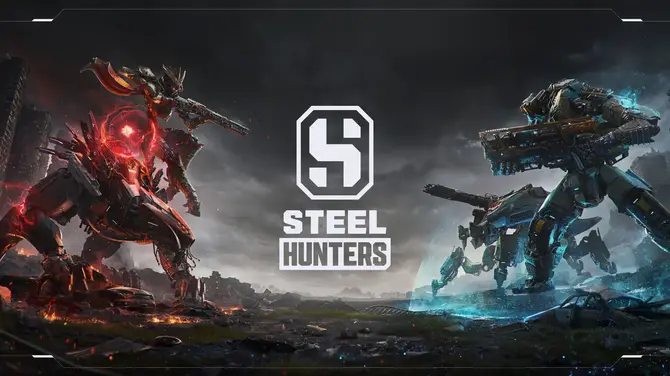主机USB接口无法识别故障解决全攻略-助你恢复设备正常使用状态
usb接口无法识别设备通常由软件、驱动或硬件问题导致。1.先尝试更换usb接口或重启电脑;2.检查设备本身是否正常;3.通过设备管理器查看驱动状态,更新或重装驱动;4.禁用并重新启用usb控制器;5.关闭电源管理中的节能设置;6.检查bios/uefi中usb相关设置;7.尝试系统更新或回滚;8.排查机箱前置接口的物理连接问题;9.考虑静电干扰或设备固件问题;10.若驱动显示正常但设备仍不工作,可强制卸载所有usb驱动后重启;11.检查usb选择性暂停设置并禁用;12.排查供电不足问题;13.检查usb接口是否有物理损坏或灰尘堵塞;14.确认主板usb跳线连接正确;15.排查主板usb控制器芯片或电源供电问题。多数情况下问题可通过软件或简单操作解决,硬件故障相对少见。

主机USB接口无法识别设备,这事儿说大不大,说小不小,但总归让人头疼。多数情况下,这并不是什么致命的硬件故障,而是系统设置、驱动问题或者一些小小的接触不良。别急着拆机,很多时候重启一下或者换个口就能解决。

解决方案
遇到USB接口不识别设备的问题,我的经验是,先从最简单、最不费劲的办法开始。

首先,尝试最直接的:
- 换个USB接口试试。 主机前后接口、不同USB版本(2.0、3.0、3.1)的接口都试一遍。有时候,某个接口可能供电不足或者内部接触不良。
- 重启电脑。 这听起来老套,但很多时候,系统内部的一些临时性错误或者驱动加载问题,重启一下就神奇地解决了。
- 换个设备试试。 确认是不是USB设备本身有问题。比如你插U盘不识别,换个鼠标或者键盘试试看。如果别的设备能识别,那问题可能出在U盘上。
如果简单方法无效,那可能需要深入一点:

- 检查设备管理器。 右键“此电脑”或“我的电脑”,选择“管理”->“设备管理器”。看看“通用串行总线控制器”下有没有带黄色感叹号或问号的设备。如果有,那大概率是驱动问题。
- 更新或重新安装驱动。 右键有问题的设备,选择“更新驱动程序”,让系统自动搜索。如果不行,就选择“卸载设备”,然后重启电脑,让系统自动重新安装驱动。我遇到过几次,就是驱动版本不对劲,卸载重装后就好了。
- 禁用并重新启用USB控制器。 在“通用串行总线控制器”下,右键每个“USB Root Hub”或“通用串行总线控制器”,选择“禁用设备”,然后再次右键“启用设备”。这能强制系统重新初始化USB控制器。
- 电源管理设置。 电脑为了省电,有时会关闭USB端口的电源。在设备管理器中,右键“通用串行总线控制器”下的每个“USB Root Hub”,选择“属性”->“电源管理”选项卡,取消勾选“允许计算机关闭此设备以节约电源”。这个小细节经常被忽略,但确实能解决一些供电不足导致的问题。
- BIOS/UEFI设置。 极少数情况下,USB接口可能在BIOS/UEFI中被禁用,或者兼容性模式有问题。
- 重启电脑,在开机时按Del或F2等键进入BIOS/UEFI设置。
- 找到“Integrated Peripherals”、“Advanced”或类似选项,查看“USB Configuration”或“USB Support”相关的设置。确保USB控制器是“Enabled”,并且可以尝试切换“Legacy USB Support”或“XHCI Hand-off”的选项。我个人经验是,有时候老设备在新主板上,需要打开Legacy支持才能正常识别。
- 系统更新或回滚。 如果问题是最近才出现的,尤其是系统更新后,可以尝试检查是否有新的系统更新,或者回滚到之前的系统还原点。Windows更新有时确实会带来一些意想不到的驱动兼容性问题。
- 检查物理连接。 如果是机箱前置USB接口不识别,很可能是主板上的连接线松了。打开机箱侧板,检查USB跳线是否牢固地插在主板对应的插针上。这个操作需要一些动手能力,不确定的话建议找专业人士。
为什么我的USB设备昨天还好好的,今天就突然不识别了?
这种情况确实很常见,让人摸不着头脑。明明昨天插着鼠标键盘用得好好的,今天一开机就没反应了,或者插个U盘直接没动静。这背后原因挺多的,我个人总结下来,无非是这么几类:
一个大头是软件或驱动层面的突发状况。比如,你可能昨晚关机前安装了某个程序,或者Windows在后台悄悄地进行了更新,这些操作都有可能导致USB控制器或相关设备的驱动程序出现冲突、损坏,甚至是被错误地覆盖。我记得有一次,就是Windows更新后,我的一个老式USB声卡突然失灵,折腾半天发现是驱动冲突了,卸载更新后才恢复。这种“无形”的变动最让人头疼,因为你根本不知道它发生了什么。
再来就是电源管理策略的“抽风”。系统为了节能,可能会在某些时候关闭USB端口的供电。虽然我们通常会去设置里关掉那个“允许计算机关闭此设备以节约电源”的选项,但偶尔也会有例外,或者在某些特定的唤醒模式下,USB供电没有及时恢复。你插上设备,它没电,自然就不识别了。
还有一些比较“玄学”的因素,比如静电干扰。冬天尤其明显,你可能无意中带了静电,插拔USB设备的时候,静电可能瞬间对USB控制器造成了干扰,导致它暂时性“罢工”。虽然这种情况不常见,但确实发生过。通常重启一下就能解决。
最后,别忘了设备本身的小脾气。有时候并不是主机的问题,而是USB设备自己出了点状况,比如内部固件卡住了,或者接触点氧化了。你换个口或者换台电脑能识别,但插回原来的口就不行,这往往是设备在特定接口下表现出的兼容性问题,或者它需要一个“冷启动”来恢复正常。
驱动程序总是显示正常,但设备就是不工作,这是什么情况?
这确实是个让人抓狂的场景:设备管理器里一片祥和,没有黄叹号,没有问号,一切看起来都完美,但你插上USB设备,它就是没反应,或者显示“无法识别的USB设备”。这种情况,往往意味着问题比简单的驱动损坏更深一层。
我的经验是,这时候需要考虑几个更隐蔽的可能性。
首先,驱动程序“表面正常,实际异常”。虽然设备管理器没报错,但驱动文件可能存在轻微的损坏,或者与当前系统环境存在微妙的兼容性问题,导致它无法正确初始化USB设备。这种情况下,即使更新驱动也可能无效,因为系统觉得它“正常”。这时候,我通常会尝试强制卸载该设备的所有相关驱动,包括在“查看”菜单下勾选“显示隐藏设备”,把所有与USB设备相关的灰色条目也删掉,然后重启电脑,让系统从头开始识别和安装。这就像给系统一个“洗牌”的机会。
其次,USB选择性暂停设置在作祟。这个功能本来是为了节能,但在某些情况下,它会导致USB端口在不活动时被挂起,而且恢复不及时。即使你在设备管理器里取消了“允许计算机关闭此设备以节约电源”,这个系统级的设置依然可能生效。你可以在“控制面板”->“电源选项”->“更改计划设置”->“更改高级电源设置”中,找到“USB设置”->“USB选择性暂停设置”,将其禁用。这能有效避免一些设备因为供电被切断而无法识别。
再来就是供电问题,尤其是前置USB接口。主机前置USB接口的供电往往不如主板直出的后置接口稳定。如果你的USB设备功耗稍大,或者主机电源的5V输出不够稳定,就可能出现驱动显示正常,但设备因为电力不足而无法启动的情况。这时候,换到后置接口,或者使用带独立供电的USB Hub,往往就能解决问题。
最后,也可能是USB控制器芯片或主板层面的轻微故障。虽然不至于完全损坏到系统报错,但可能其内部某个通道或寄存器出现了异常,导致数据传输或供电不稳定。这种问题比较难排查,通常需要专业工具,或者通过排除法(比如换个主板)才能确认。不过,这种情况相对较少见,大多数问题还是在软件或供电层面。
除了软件和驱动,还有哪些硬件层面的问题会导致USB失灵?
当软件和驱动排查一圈都没发现问题时,我们不得不把目光转向硬件本身了。毕竟,USB接口是物理存在,它也可能“生病”。
一个最直接的硬件问题就是接口物理损坏。你仔细看看USB接口里面,有没有弯曲的针脚?有没有被灰尘、异物堵塞?我见过不少用户,因为插拔不当,把接口里面的金属片弄弯了,导致接触不良。还有些接口因为长期暴露,积累了大量灰尘,阻碍了信号传输。用手电筒照一下,仔细观察,有时候就能发现问题。如果针脚弯了,小心地用镊子或小螺丝刀尝试矫正,但要非常小心,避免弄断。
其次,主板上的USB跳线松动或插错。这主要针对机箱前置USB接口。这些接口是通过一根数据线连接到主板上的USB插针的。如果这根线松动了,或者在装机时插错了位置(比如插到了USB 2.0的插针上,但你插的是USB 3.0的设备),那前置USB接口就可能失灵。打开机箱侧盖,检查一下那根从前置面板延伸到主板的USB数据线,确保它插得牢固且正确。
再往深了说,就是主板USB控制器芯片的问题。这是比较严重的硬件故障,但并非不可能。主板上负责USB功能的芯片如果出现问题,轻则导致部分接口失灵,重则所有USB接口都无法使用。这种故障通常需要更换主板来解决,普通用户很难自行修复。不过,这种情况相对少见,一般主板不会轻易出现这种核心芯片的损坏。
最后,电源供电不足或不稳定。USB接口的供电来自主机的电源(PSU)。如果你的电源老化,或者输出电压不稳定,特别是5V电压,就可能导致USB设备无法正常工作,尤其是那些功耗较大的设备,比如移动硬盘。虽然系统层面可能不会报错,但设备就是无法启动或频繁掉线。这时候,如果手头有备用电源,可以尝试更换电源测试一下。
-
主机USB接口无法识别故障解决全攻略-助你恢复设备正常使用状态
usb接口无法识别设备通常由软件、驱动或硬件问题导致。1 先尝试更换usb接口或重启电脑;2 检查设备本身是否正常;3 通过设备管理器查看驱动状态,更新或重装驱动;4 禁用并重新启用usb控制器;5
2025-07-10 07:13:34 -
联想主机硬盘数据迁移困难怎么办-有没有详细的系统克隆教程
联想主机硬盘数据迁移困难的核心在于bios设置、分区格式匹配及驱动兼容性问题,解决方法是使用系统克隆工具并注意关键步骤。1 克隆前检查bios uefi启动模式(uefi或legacy)及secur
2025-07-10 07:07:24 -
电脑主机硬盘健康状态检测软件推荐及使用教程-保障硬盘数据安全
检测硬盘健康状态可使用hd tune pro、diskgenius和crystaldiskinfo三款工具。hd tune pro适用于专业用户,通过查看s m a r t 状态、通电时间及扫描错误扇
2025-07-10 07:00:05 -
坦克世界开发商机甲新游钢铁猎手停服-抢侧仅3个月
钢铁猎手作为wargaming工作室继坦克世界后推出的全新作品,自今年4月开启抢先体验以来仅维持了三个月运营,近日官方宣布游戏将停止服务。同时推出了最终版本更新并开放全部内容解锁。目前该游戏在stea
2025-07-09 19:32:24 -
电脑主机硬盘安装及RAID配置实操教程-保障数据安全和提高性能
装硬盘和配置raid需注意接口选择与步骤顺序。安装硬盘时应先确认主板接口类型,sata硬盘需连接数据线和电源线并固定,nvme硬盘则插到m 2或u 2接口并可能需要螺丝固定,bios中开启ahci模式
2025-07-09 19:31:34 -
通过专业软件检测电脑主机硬件信息-方便硬件升级和故障排查
1 选择硬件检测软件应根据需求搭配使用:cpu-z适合快速查看cpu和内存信息;gpu-z专精显卡数据;hwinfo64提供全面系统监控;crystaldiskinfo用于硬盘健康检测。2 关键数据包
2025-07-09 19:25:08
-
蜜桃精产国品一二三产区差异究竟有何不同-从口感到价格全解析
随着消费者对蜜桃的需求日益增加,蜜桃的产区差异成为了人们关注的焦点。不同产区的蜜桃,不仅在品种、口感上有所不同,而且在品质、产量等方面也有显著差异。特别是在蜜桃精产国的不同产区之间,蜜桃的种植技术、气
2024-12-29 12:47:44 -
黄游的不同类型与特点分析:如何看待其未来发展与监管挑战
黄游一直以来都是人们讨论的话题,尤其是在网络世界中,这一类型的游戏引起了广泛的关注。黄游,顾名思义,是指那些含有、恶俗内容的游戏,通常因其低俗内容而被大多数人所批判。然而,不得不承认,这类游戏存在一定
2025-02-16 13:27:37 -
为什么男生和女生在一起总是差差差-这种差异背后的原因是什么
在男女关系中,很多人可能会感受到,尽管两个人在一起时看似亲密,但无论如何也难以避免各种摩擦和误解。这种“差差差”的现象,常常让情侣之间的关系变得紧张,甚至影响到感情的稳固。那么,为什么男生和女生在一起
2025-01-14 11:38:22 -
如何正确进入17.C的最新登录入口
在现代互联网时代,很多网站和应用都要求用户通过最新进行登录以确保信息的安全性与便捷性。对于17 C这一平台,用户们常常需要进入最新才能顺利登录。可是,如何才能找到正确的最新登录入口?在登录过程中又有哪
2025-02-28 15:16:32 -
色天堂下载:掌握安全技巧轻松获取多样资源
色天堂下载是近年来非常受欢迎的一个应用,它提供了丰富的内容和服务,吸引了不少用户的关注。用户可以通过该平台获取各种资源,不仅限于娱乐类应用,还包括多种实用工具和有趣的内容。然而,如何安全地下载和使用色
2024-12-04 07:43:02 -
如何正确开启禁漫天堂传送门:jmcomicron.mic文件的详细解析与操作方法
在今天的互联网环境中,很多用户都对如何通过“禁漫天堂传送门”进行访问充满好奇,而“jmcomicron mic”更是成为了一个讨论的热词。对于一些希望能够顺利打开该传送门的用户来说,理解如何操作是非常
2025-02-13 16:48:05 -
成色18k1.220.38软件详解:从小白到专家的珠宝鉴定入门工具!
在珠宝市场中,18K金的品质和纯度往往是消费者和鉴定师关注的焦点。如何精准快速地鉴别18K金的成色,避免以次充好,成色18k1 220 38软件正是为此而生的利器。它不仅让珠宝从业者轻松获取珠宝的成*
2024-11-09 11:19:52 -
17.c18-起草免费,探索这一创新工具如何颠覆传统工作模式!
17 c18-起草免费,作为一款新兴的工作工具,正在悄然改变着我们的工作方式。这款工具的亮点在于其简单易用的界面和高效的功能,使得很多人开始依赖它来提高工作效率,简化繁琐的流程。无论是在文档起草。
2025-01-23 16:00:21 -
成品人和精品人的区别三叶草详解:为什么有些人成就平凡,有些人却光芒万丈!
成品人和精品人的区别三叶草,这个看似简单的对比,却揭示了我们在人生和事业中不可忽视的关键转折点。你是否曾经思考过,为什么有些人总是不断突破自我,达到卓越的高度,而另一些人却只能停留在平凡的成品状态。
2024-09-11 12:40:07 -
小黄人免费观看电视剧的特色-展现多样化的趣味-网友:真是太好玩了!
小黄人免费观看电视剧的特色吸引了无数观众的眼球,这些可爱的角色以其幽默搞笑的形象,成为了许多人的心头好。小黄人不仅仅是动画片中的配角,它们的可爱形象和活泼性格,在电视剧中同样得到了很好的展现。无论是搞
2025-03-31 22:48:08